中文站点-网站精选 - 详解Samsung flow——轻松连接PC与Android
详解Samsung flow——轻松连接PC与Android
Information
官网介绍:Samsung Flow 可在您的智能手机与平板电脑或个人电脑之间打造无缝、安全且连接的体验。使用您的智能手机验证您的平板电脑或个人电脑,在装置之间共享内容、同步通知以及在更大的萤幕上查看智能手机的内容。
该功能于2017年上线(根据微软应用商店时间)。
先放一张终极效果图,同时聊QQ,看IT之家,看B站。
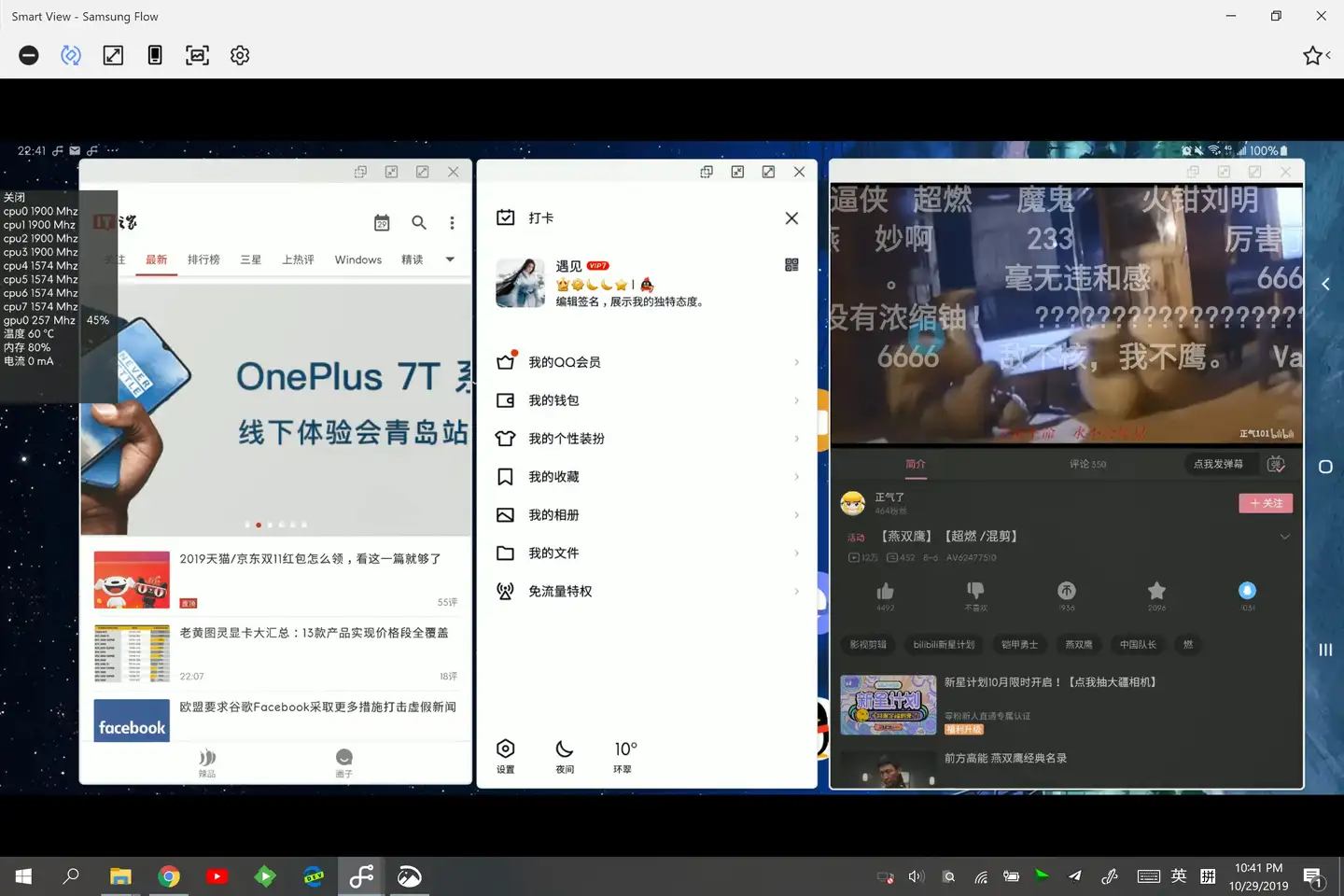
安装及配置
如需使用,可以在任意Windows 10 电脑的应用商店中下载Samsung flow软件,在三星手机中安装Samsung flow软件。
手机及电脑蓝牙配对后,根据软件提示完成连接,进入主界面。还需要进入设置,确保使用蓝牙连接方式(仅作为传输通知与共享剪贴板的通道)。在此不推荐使用WiFi连接方式,以后会说明原因。另外可以选择接收文件的路径,或者使用手机解锁电脑等功能。
提示文件夹权限问题的通过改路径解决。
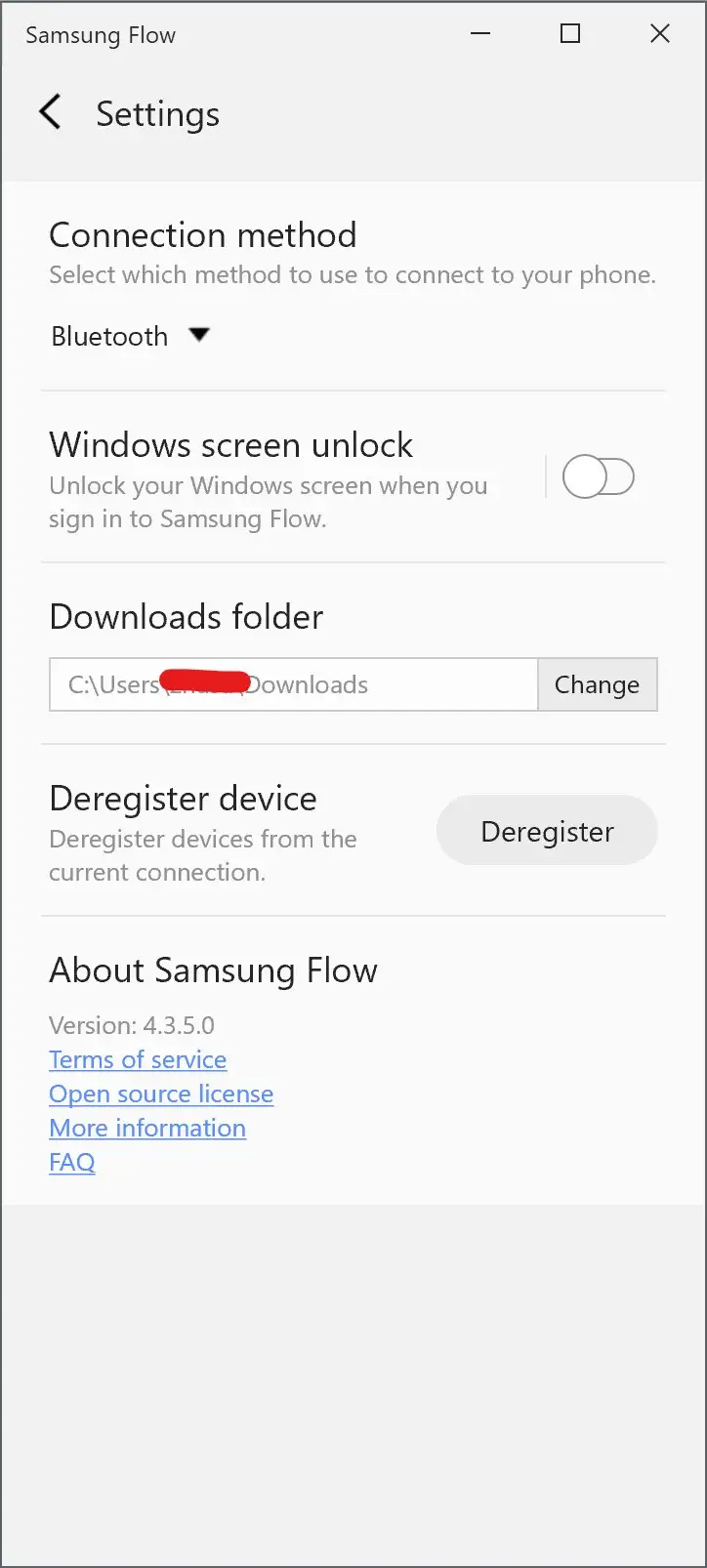
回到主界面,顶栏从左到右依次为共享剪贴板、屏幕共享与热点共享功能,开启后会变蓝。
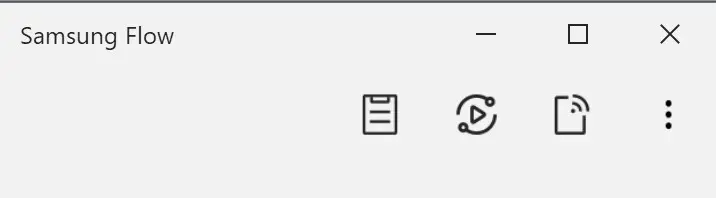
使用一次屏幕共享功能,成功后手机顶部出现WiFi-direct图标。

之前说到过要使用蓝牙连接的原因是需要屏幕共享与剪贴板共享同时使用,并且不需要连接到路由器,这需要蓝牙和WiFi-direct共同作用。
接下来的一步很重要,我不清楚是Windows的bug还是这个软件的bug,如果不进行配置会导致以后再次连接后传输不了文件。配置方式:打开设备管理器,下图红点对应的两个Microsoft Wi-Fi Direct Virtual Apapter,右键属性,找到电源管理标签,将红点处的勾去掉。如果已经连接过,找不到Microsoft Wi-Fi Direct Virtual Apapter,可以在View标签页选中显示隐藏设备。
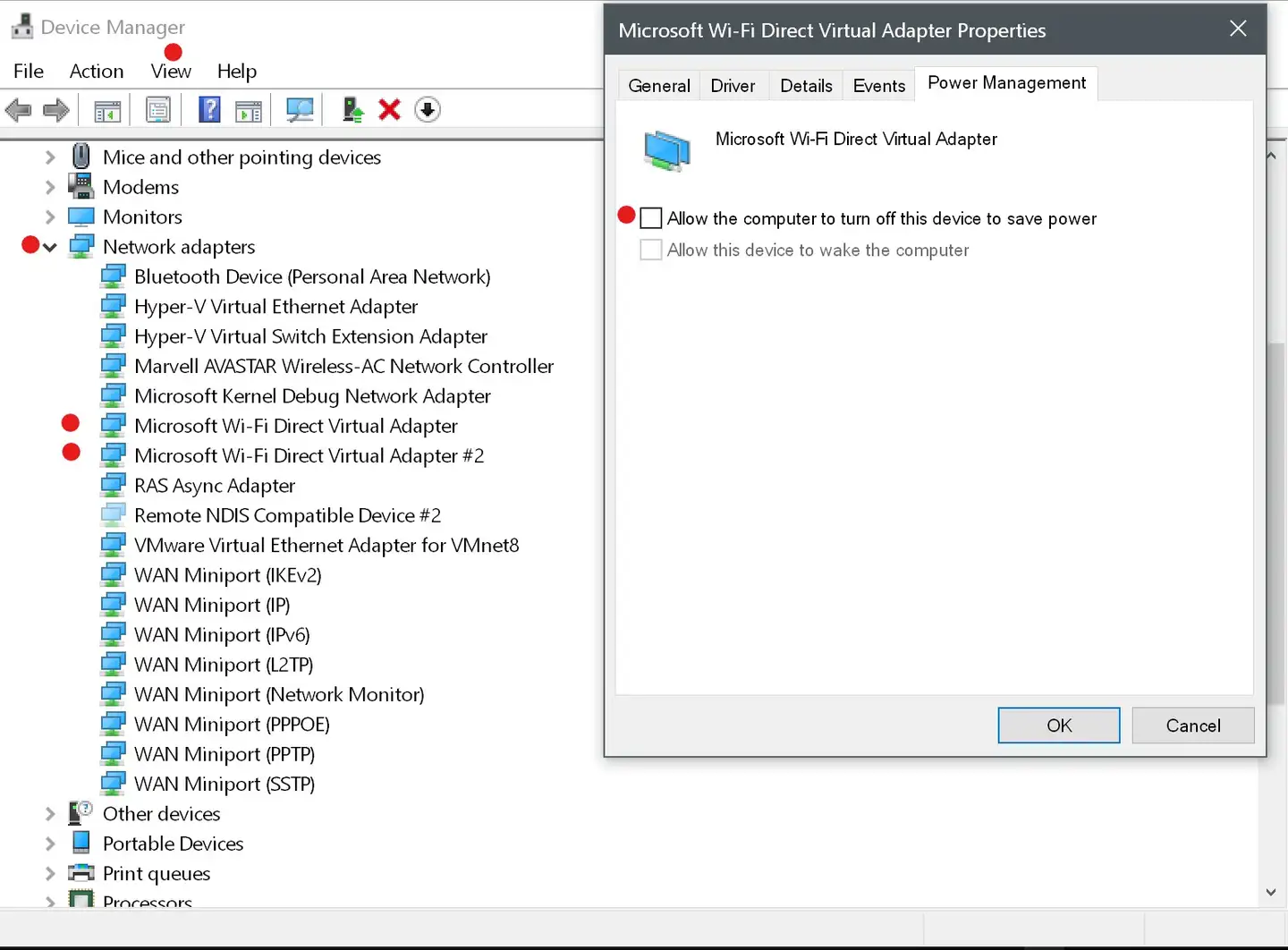
至此我们已经完成所有配置工作。另外个人建议将Bixby键设置为Samsung flow的启动键,可以做到一键连接电脑。
接下来我会进行功能的体验测试。
通知功能
可以弹出消息,短信等支持直接回复,也可以在Samsung flow的通知中心查看历史消息。
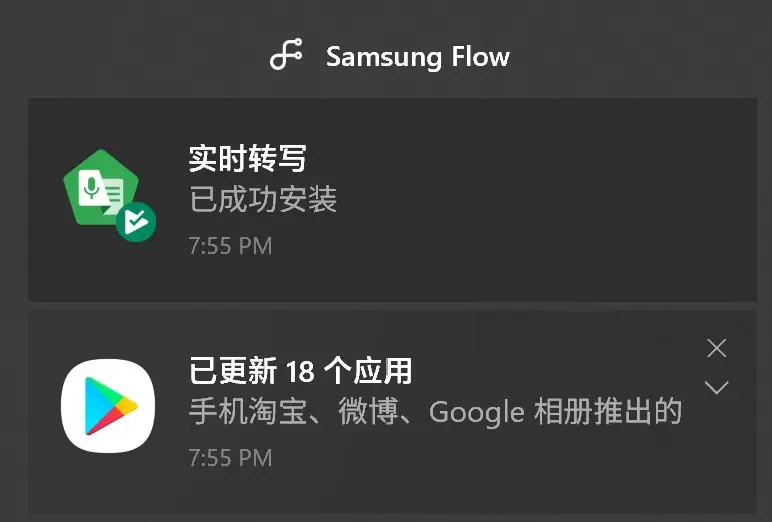
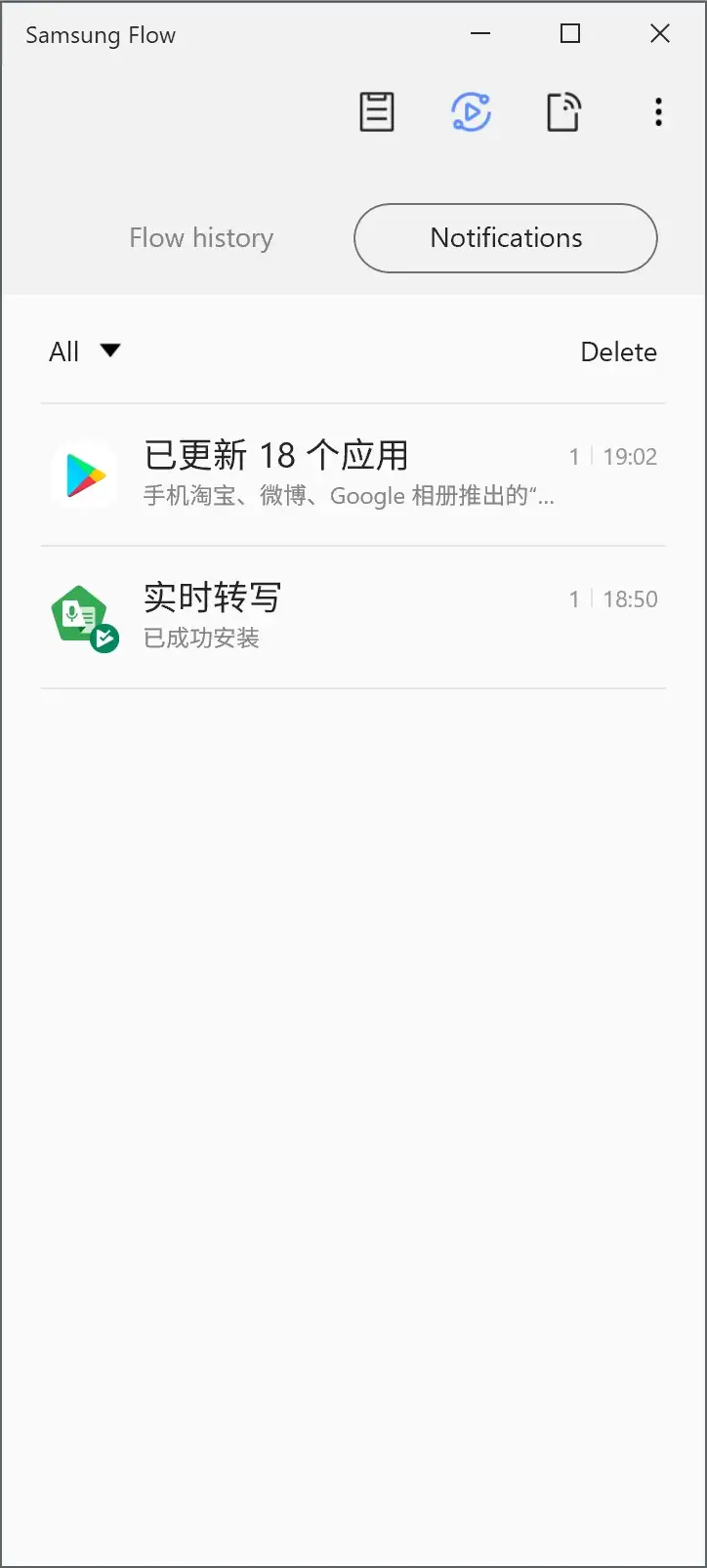
剪贴板共享
可以立即同步图片及文字。
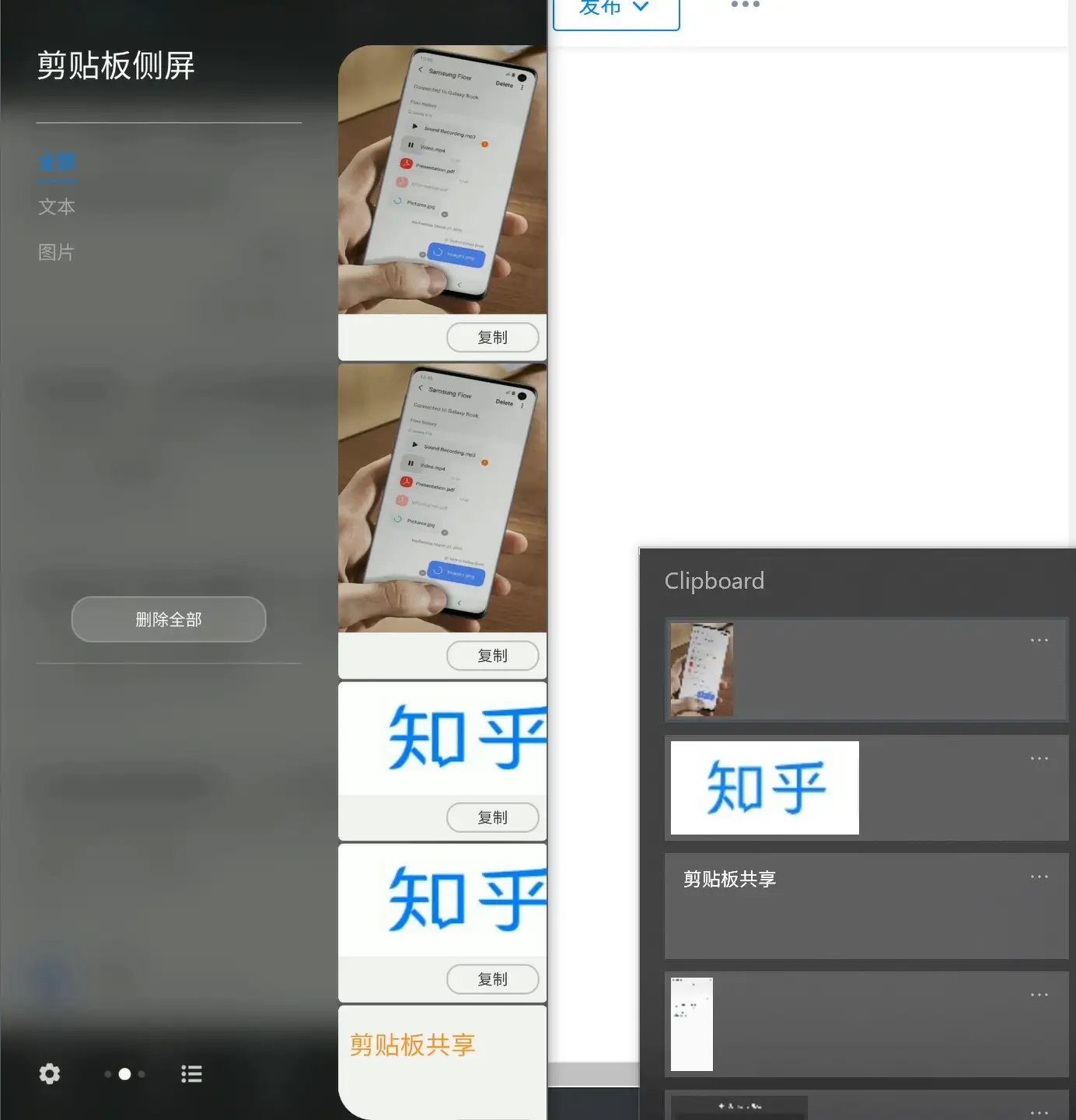
屏幕共享
开启后上部为功能按键,下面为手机界面。支持键盘直接键入,配合共享剪贴板,可以直接完成复制粘贴的动作
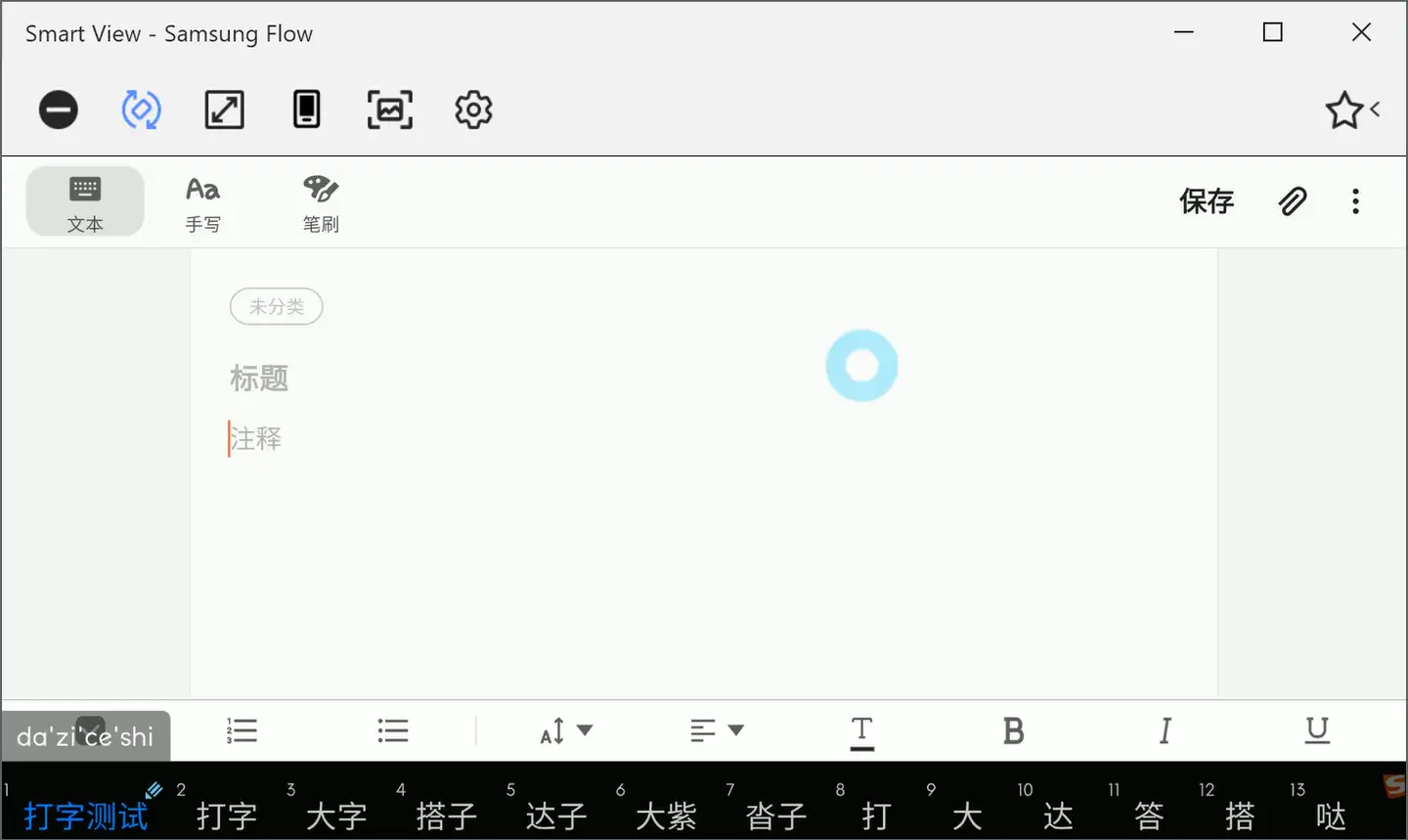
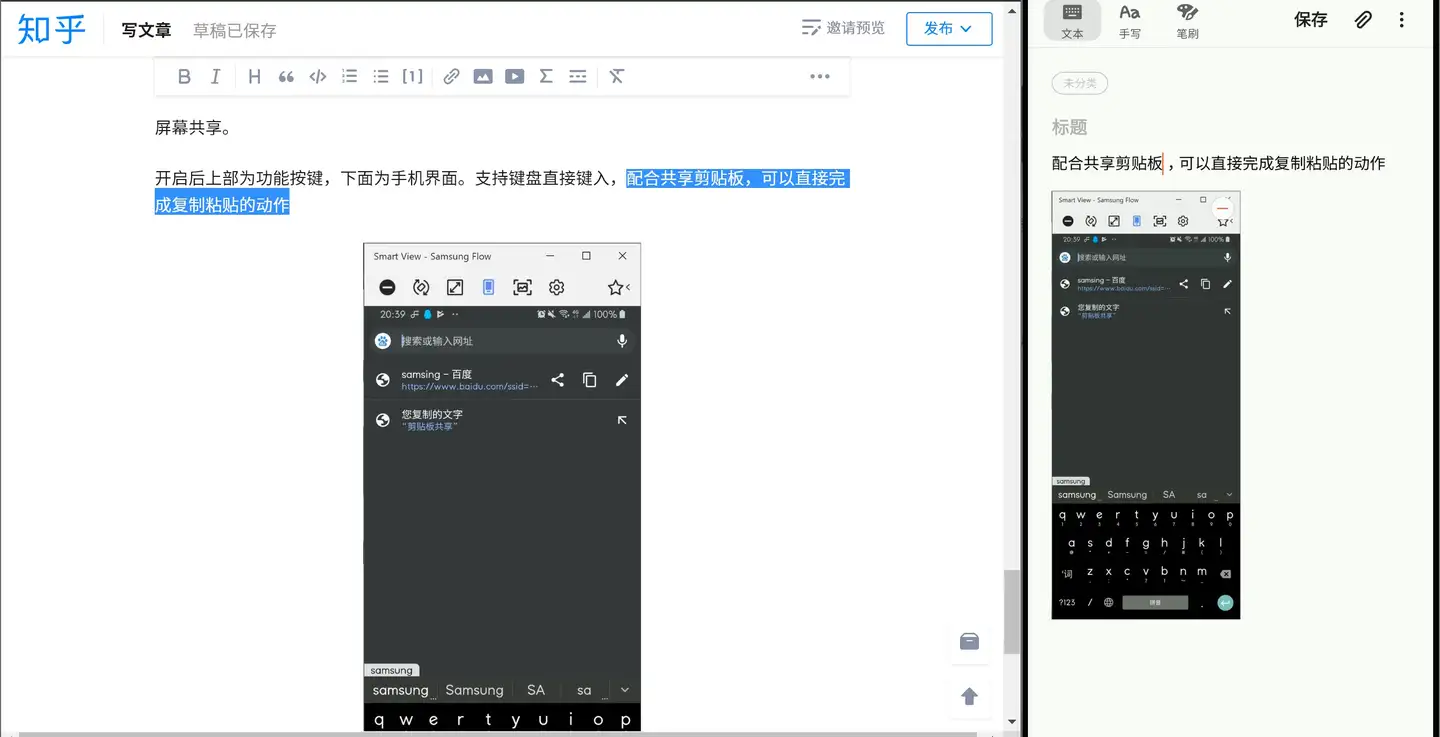
有关屏幕共享体验好坏的指标无非是两个——画质及延迟。
三星提供了三种画面质量可选,分别为低中高。
有关延迟有很多因素会影响,首先就是画质,画质与延迟是成反比的。我们知道,投屏的基本步骤就是手机将画面压缩成流-传输-电脑解码画面流-显示,手机分配给压缩的性能有限,画面质量越高,需要压缩的时间越长,延迟就越大。而该过程由于使用了Wi-Fi Direct点对点传输,传输造成的延迟低于1ms,可以直接忽略。
查阅相关资料,获知延迟与WiFi频率还有关系,5G频段相比2.4G可以大幅降低延迟。另外,还与网卡的性能有关。我的Wi-Fi direct是使用2.4G连接的,延迟相对较高。
接下来我们来进行延迟的测量,在这里使用高画质。该测试只能代表我的设备的性能,不代表flow的普遍性能。
屏幕共享延迟测试
借助第二台手机的相机,测得的延迟为70ms。由于835的性能已经比较落后,在s10上应该有更好的表现。
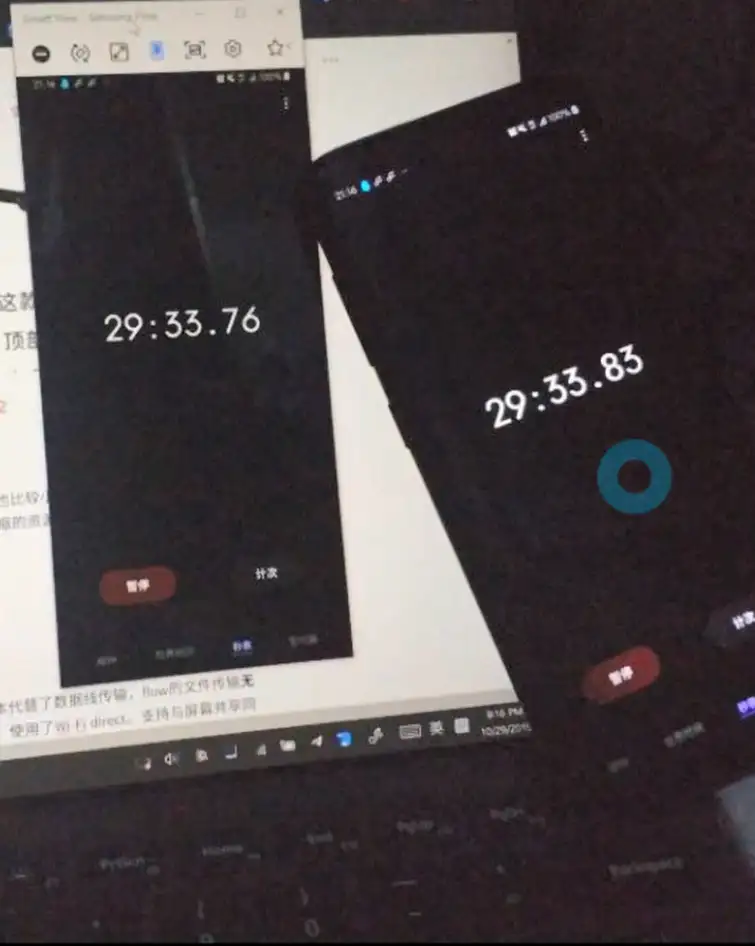
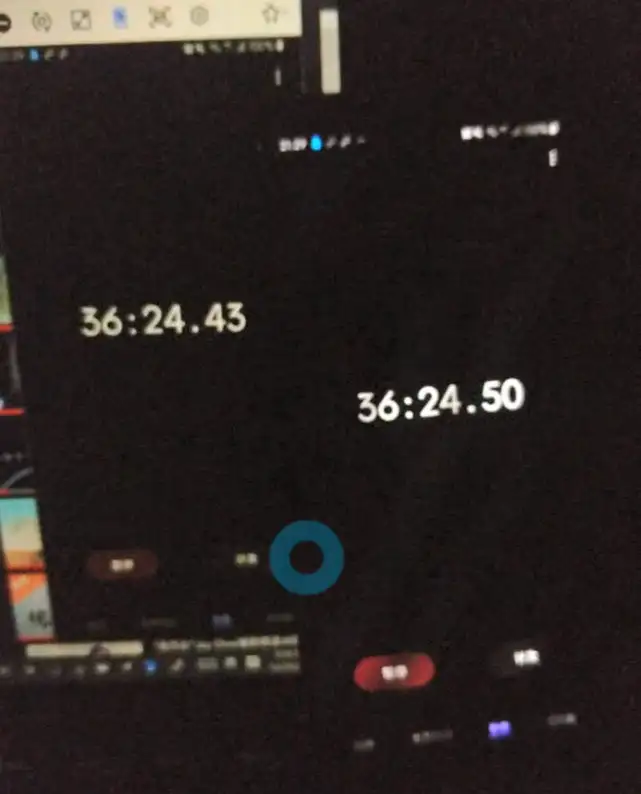
屏幕共享画质测试

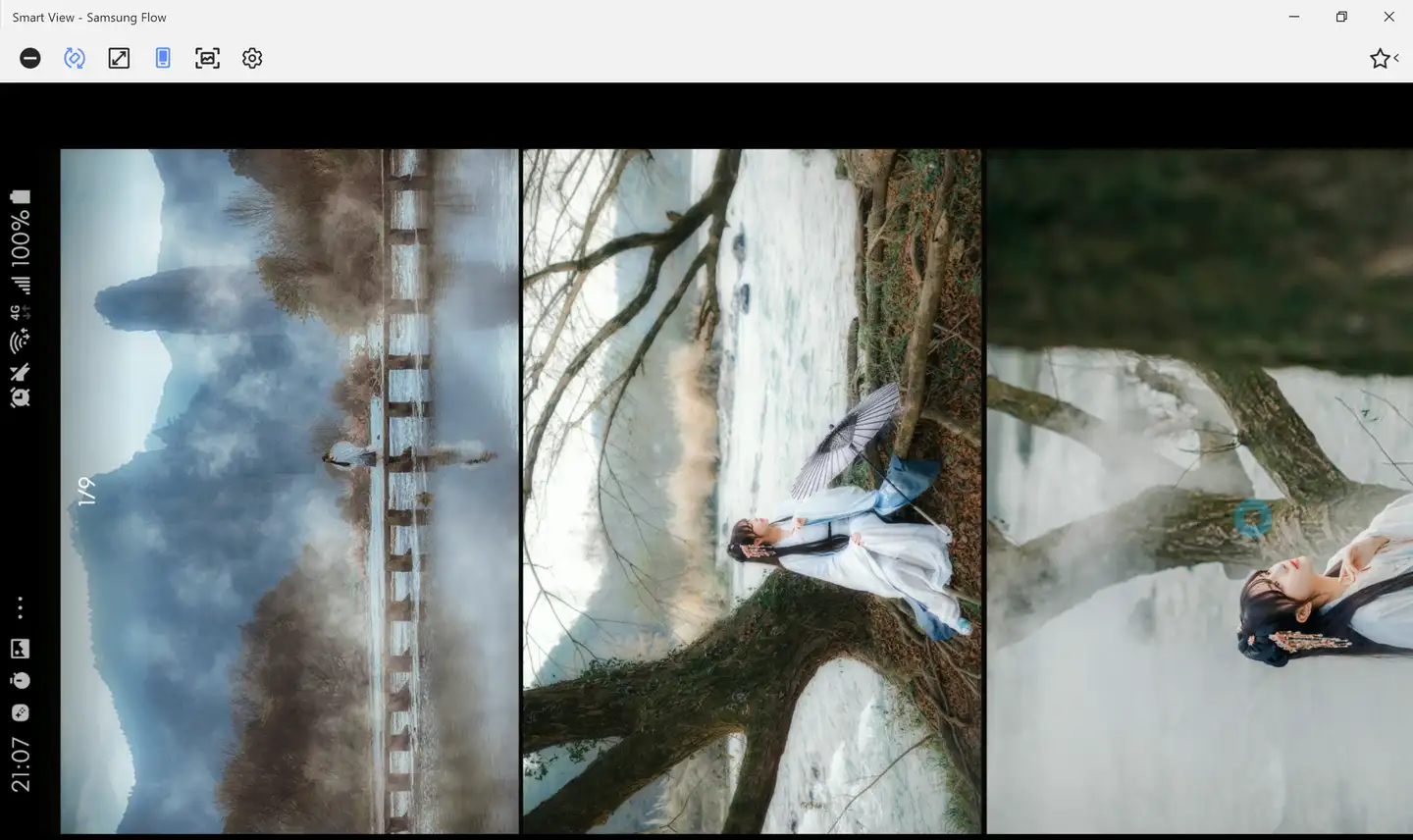
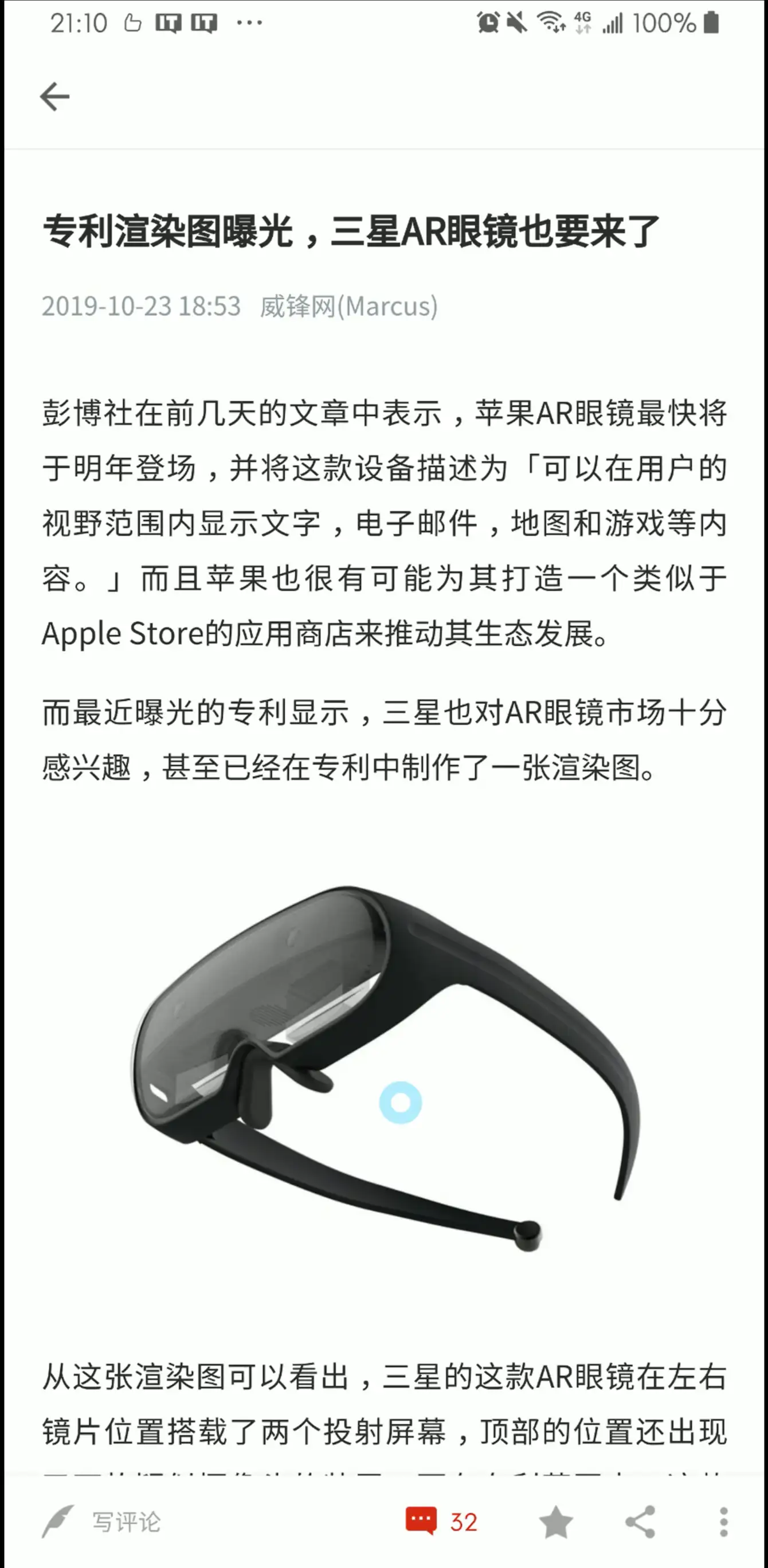
可以看出,视频、图片、文字的显示效果均不错,延迟也比较小。需要指出的是,打游戏会占用大量计算资源,导致分配给画面压缩的资源不足,造成的延迟相对较大,会一定程度影响游戏体验。对于延迟要求不高的游戏,还是可以玩玩的。
文件传输
文件传输其实是我平时最常使用的功能了,我用它基本代替了数据线传输,flow的文件传输无需通过路由器等,可以直接电脑手机连接点对点传输,使用了Wi-Fi direct。支持与屏幕共享同时进行。
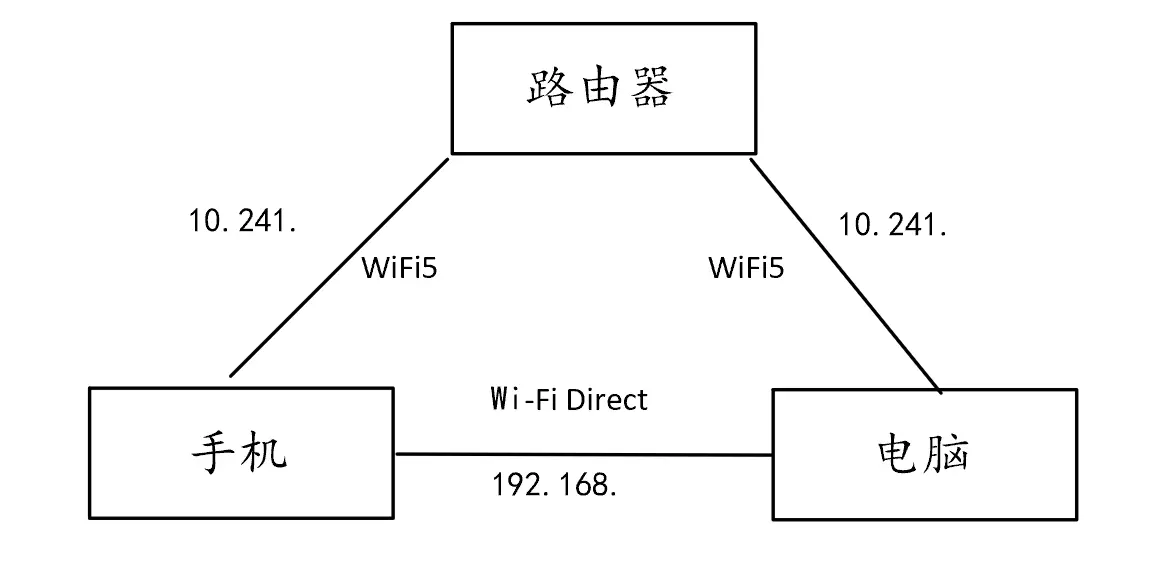
由于PC上的Samsung flow是uwp应用,已经接入了系统的分享接口,我们可以将文件、图片、文字等支持分享的内容直接通过接口分享,如下图。
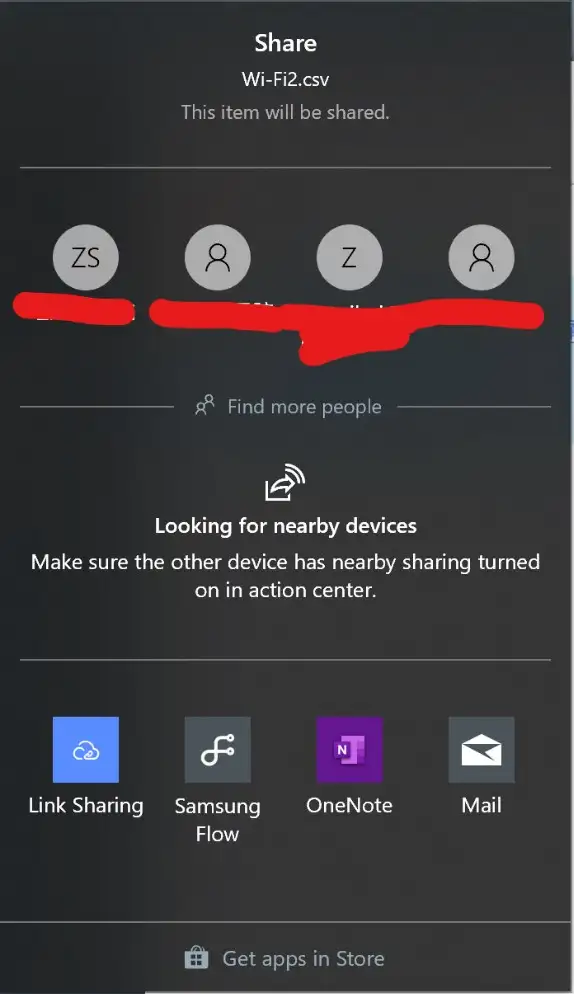
另外,也可以直接将文件、图片、文字拖入主界面或者屏幕共享。
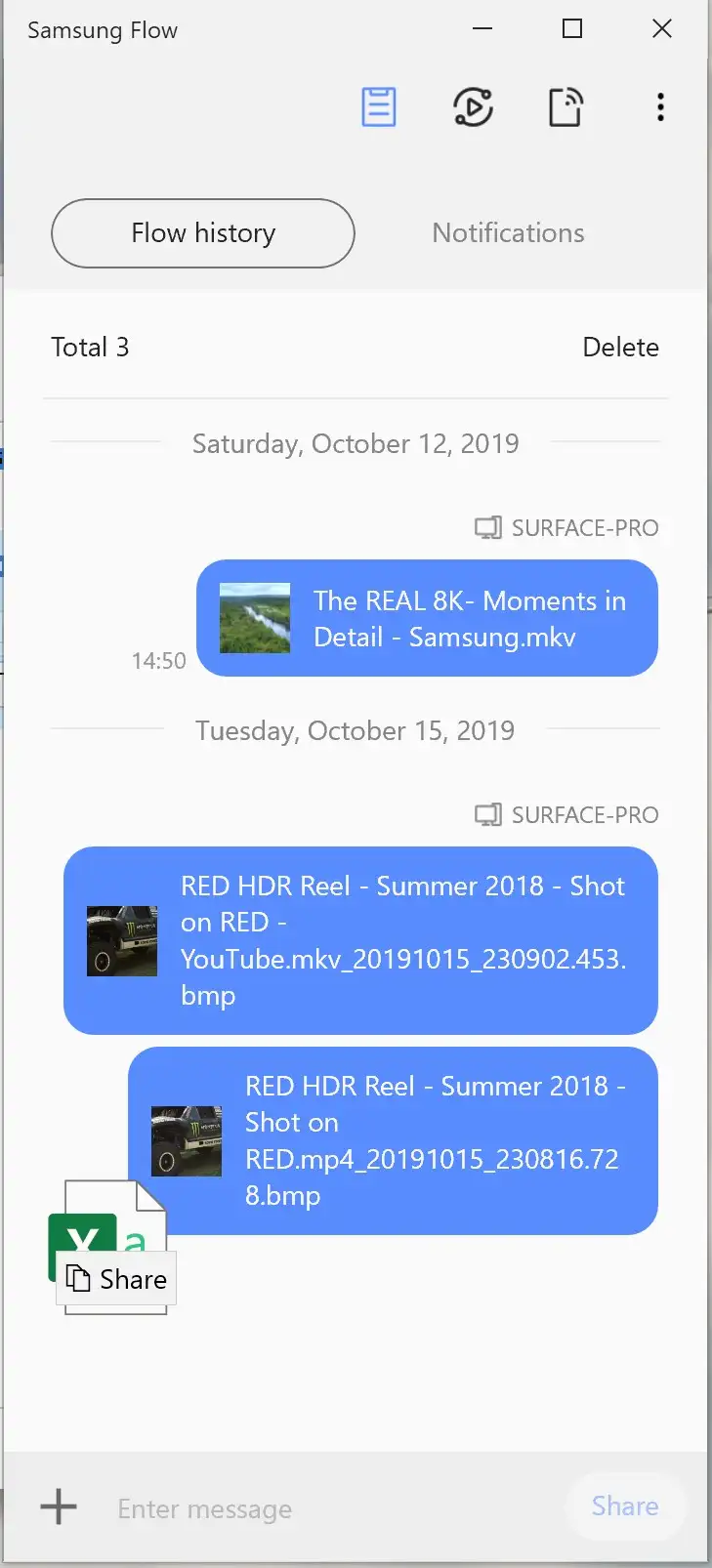
或者直接将文件、图片、视频等从屏幕共享中拖出到桌面和资源管理器。
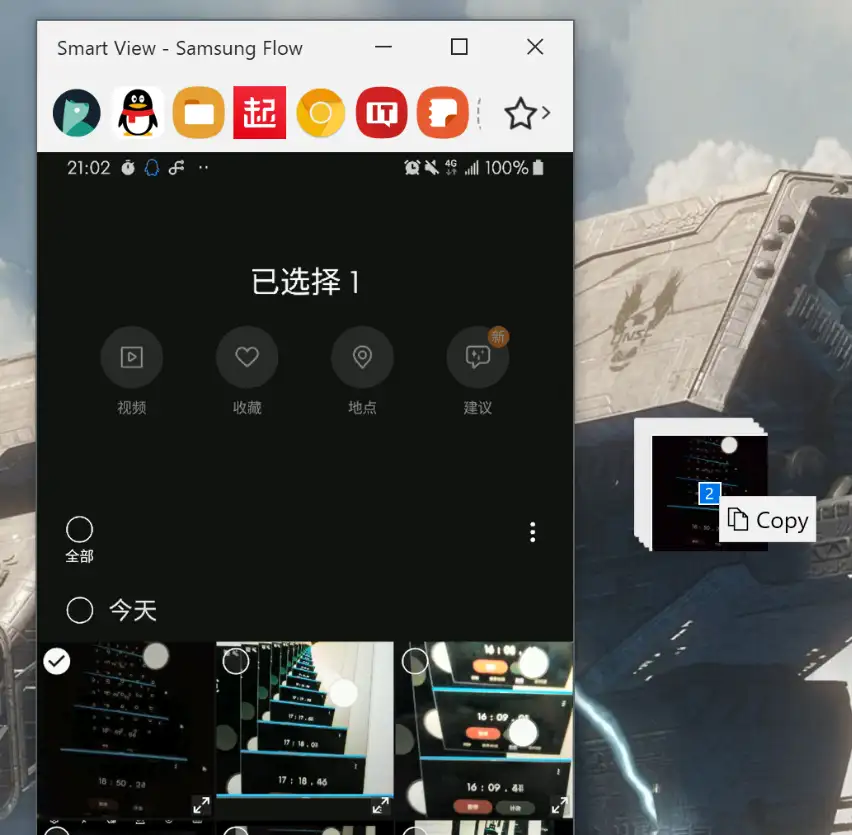
接下来测试文件传输性能
由于测试在宿舍完成,网速受到大量无线信号干扰,另外还受到PC与手机各自连接的Wi-Fi的影响,无法测量实际最大传输速度,本次测试仅代表实际正常使用情况。
我们需要排除干扰,关闭所有占用网速的程序,向手机传输一个2.7GB的视频文件,使用Wireshark测发包情况。
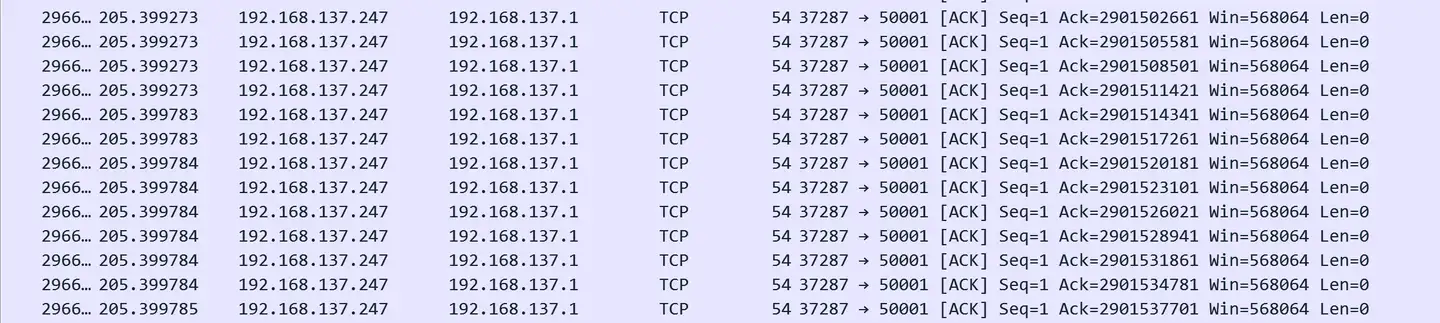
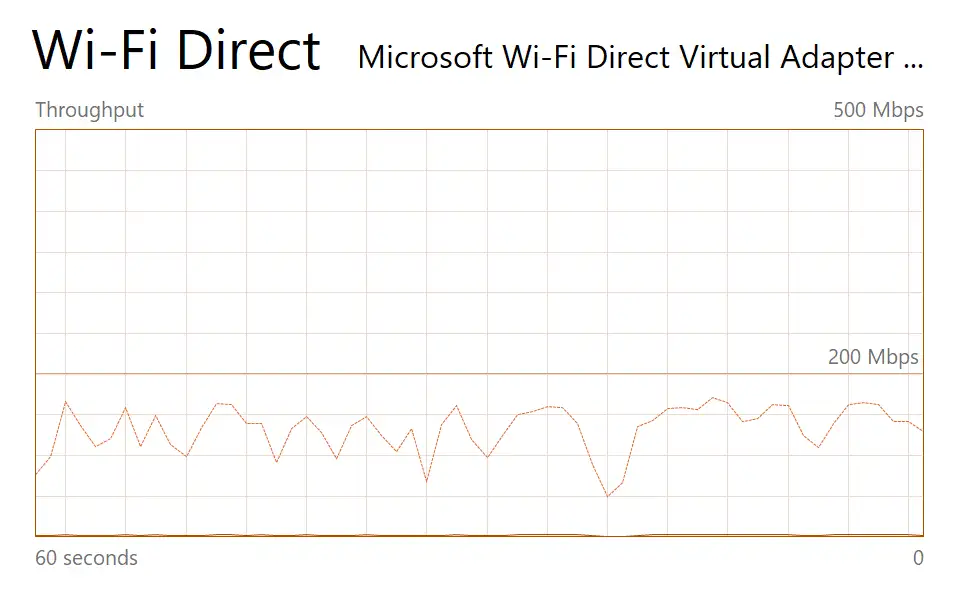

测试结果为耗时176秒,计算平均速度为125.7Mbps,对于文件传输基本可用。
文件传输抗干扰性
我们来测试在文件传输时进行常规的操作(流量网页,看在线视频,在线测速)会对传输造成的影响。
测试过程中文件传输占用了大量网卡性能,造成了网页浏览反应较慢,同时,电脑性能也有轻微影响。
测试结果:
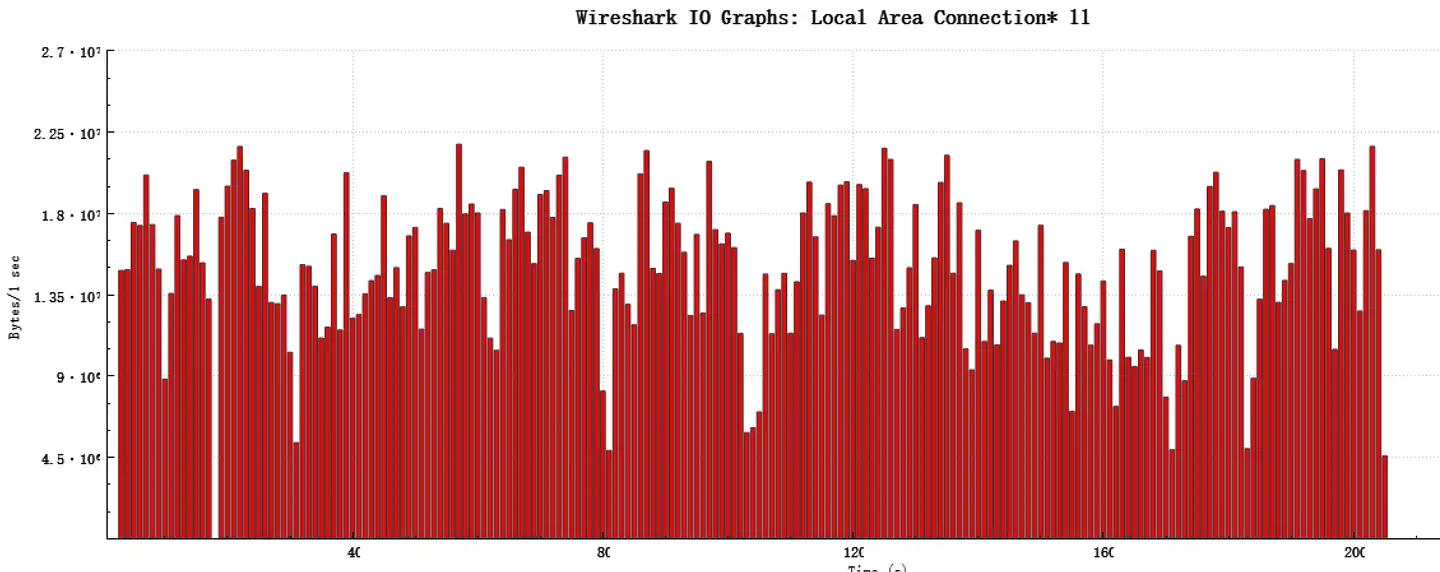
一共耗时203s,平均速度为109.0Mbps,相对于无干扰时的速度有一定下降,但是幅度不大。
另外还有手机解锁电脑之类的功能,我就不演示了。
11/22 更新
投屏时增加了自动开启导航栏功能。
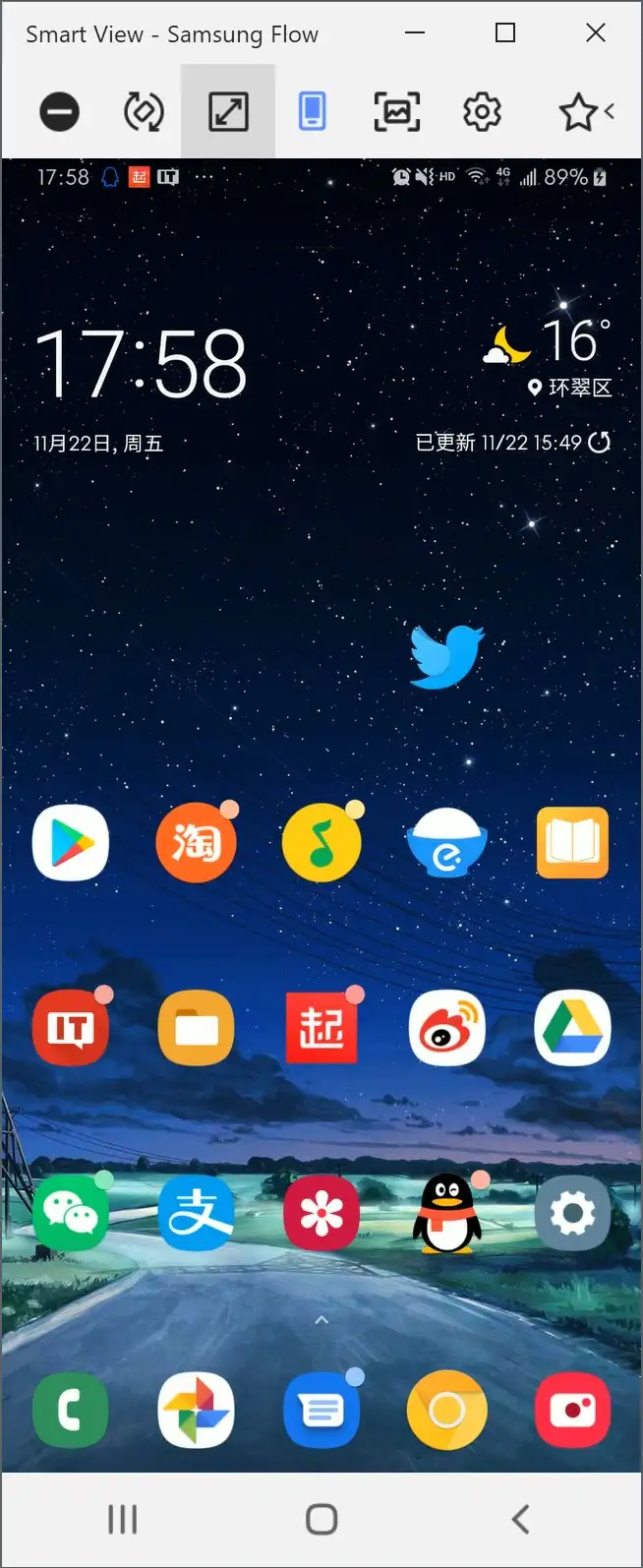
支持USB连接模式。
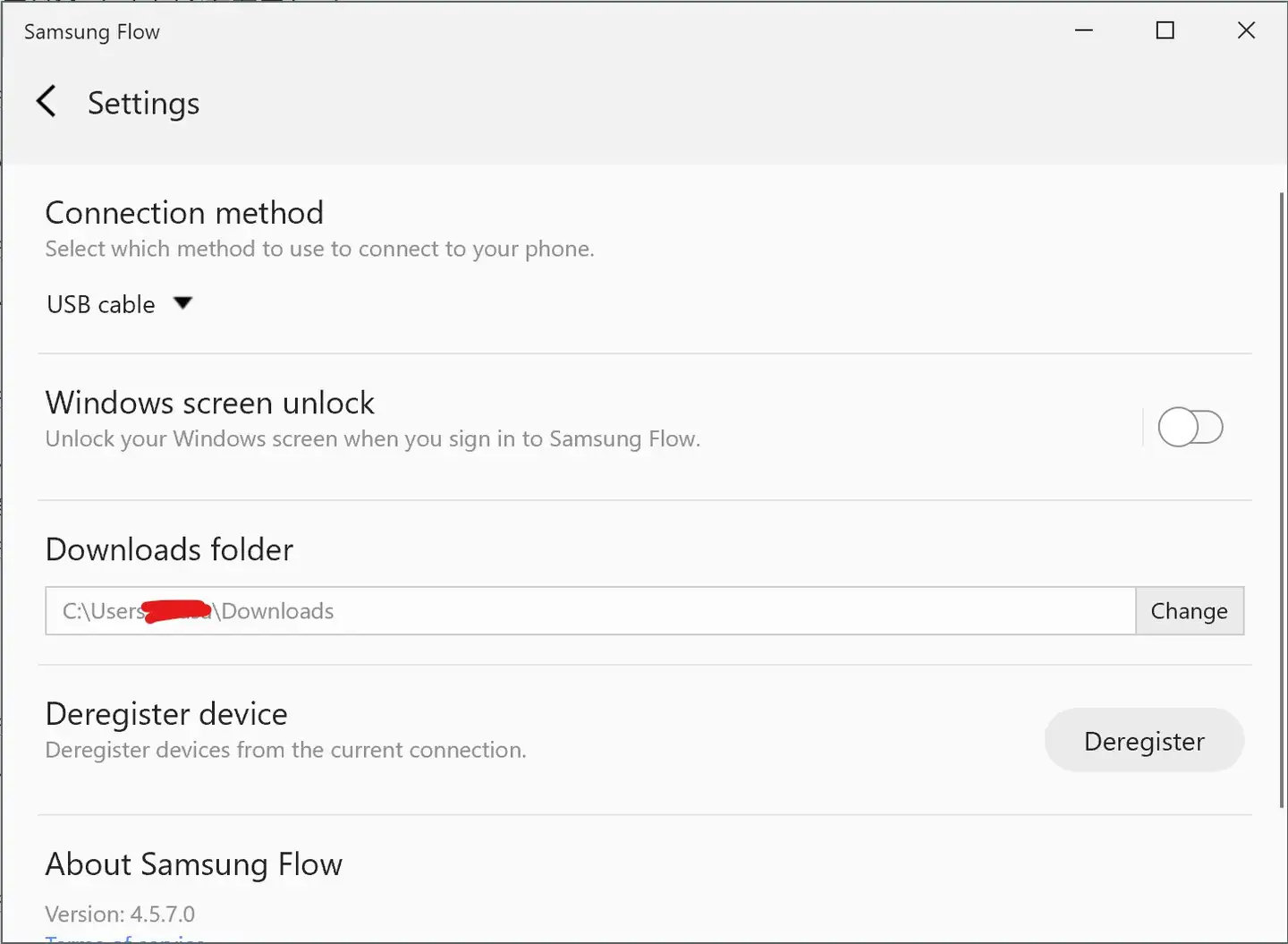
总结
Samsung flow的功能可以说是比较完善了,一套APP解决了Windows电脑与Android手机的连接问题。类似的方案还有华为Share,Dell的连接中心,微软的你的手机(中国不支持)。与华为不同的是,三星使用了蓝牙作为配对方案,不是华为NFC,配合Bixby,很难说哪个更加方便,毕竟都是一键连接,在其余功能上基本没差
这类软件的功能还可以进一步开发,互相借鉴。有关速度和稳定性的问题,相信在WiFi6普及之后会得到提升。































